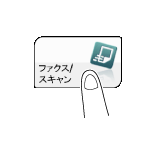ユーザーズガイド

スキャン送信のしかた
原稿をセットします。
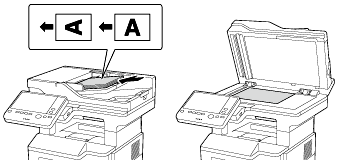
[ファクス/スキャン]をタップします。
読込む原稿のサイズを設定します。
原稿サイズは、[読込みサイズ]で設定します(初期値:[A4])。原稿サイズを正しく設定しないと、画像が欠ける場合があります。
必要に応じて、スキャン送信のオプション設定をします。
オプション設定について詳しくは、以下の各項目をごらんください。
目的
参照先
カラーや原稿サイズなどの基本的なオプション設定をしたい
サイズの異なる原稿や本など、いろいろな原稿に合わせたオプション設定をしたい
新聞紙など、下地に色がついている原稿や、色の薄い原稿などの画質を調整したい
日時やページ番号を振りたい
その他のオプション設定
[直接入力]-[ファイル送信(DPWS)]を選びます。

本機をWebサービスを使ったスキャナーとして登録している、ネットワーク上のコンピューターが、宛先として表示されます。
送信先のコンピューターを選びます。
[検索]をタップすると、宛先の名前に含まれるキーワードを入力して、宛先を検索できます。
[詳細]をタップすると、宛先の名前とURLを表示します。
[設定変更]をタップすると、[カラー]や[読込みサイズ]などのオプション設定を変更できます。
[実行]をタップします。
宛先の指定や、オプション設定をやり直したいときは、リセットを押します。
送信が開始されます。
送信先に選んだコンピューターを操作して、原稿の取込みに起動するアプリケーションソフトウェアを操作したり、スキャン送信で保存したファイルを確認します。
本機からスキャン送信した場合は、送信先のコンピューターのアプリケーションを起動して原稿データを取込むか、特定のフォルダーに保存するかの、2種類の保存のしかたがあります。詳しくは、こちらをごらんください。